ここからはTiddlyWikiをメモ環境として使いやすいように設定を行う。以下はあくまでも私ごのみの設定なので、好き嫌いは人により別れると思う。
今回の目標は、メモを検索できて、TODOに関するメモを対象にTODO管理ができるレベルとする。
コンテンツ表示領域をWindowサイズに合わせて自動的に拡大縮小されるようにする
TiddlyWikiを初期状態で表示すると以下のようWindowを大きくしてもコンテンツの表示領域が固定されたままで大きくならない。
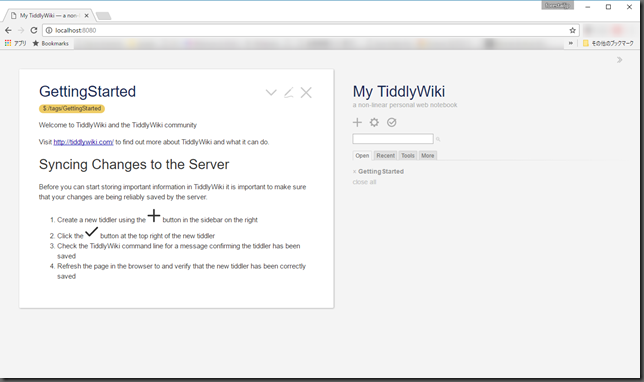
Windowを大きくしたら当然肝心のコンテンツ表示領域が大きくなって欲しいので以下のように設定する。
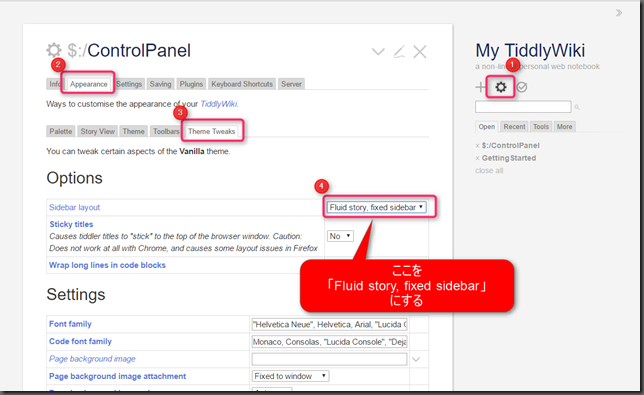
タイトルなどの変更
右上の「My TiddlyWiki」と表示されている部分のタイトルと、ジャーナルTiddlerを作成したときに自動的にタイトルに設定される日付の形式を変更する。
タイトルはなんでも良いが、ジャーナルを使うなら形式を変更した方が良いと思う。
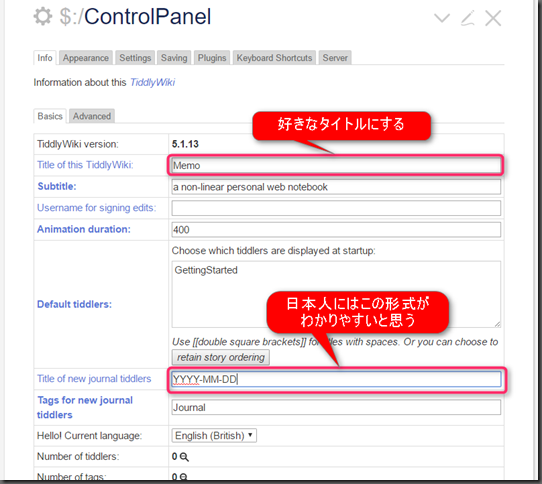
TODOを表示する
まずは「SakuraCrowd’s blog — TiddlyWiki5 の TODO のアレンジ」で紹介されている方法でTODOリスト用のTiddlerを作成する。
ただ、「task」というタグはとっさにつけるタグとしては適さない気がしたので、「todo」というタグが付いているものを集めてくるようにした。各リストのタイトルも馴染みのあるものに変えた。
さらに、完了したTODOがどんどん溜まっていくのは嫌なので、Doneについては直近の5件のみを表示するようにした。
表示するとこんな感じになる。
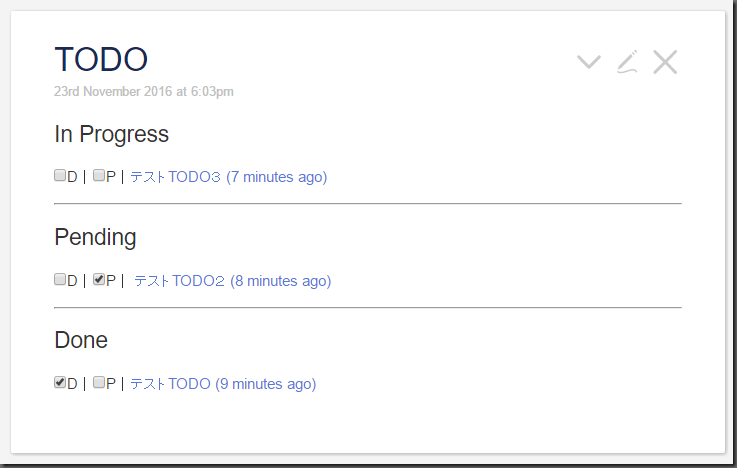
howmとは程遠いが、まあとりあえずは使えないこともないと思う。
検索窓を作る
デフォルトでも右側のフレームに検索窓がついているが、ここにキーワードを入れても、ポップアップのようにヒットしたTiddlerが表示されるだけで、候補を選択してしまうと検索結果リストが消えてしまうので、使い勝手が悪い。
そこで検索窓用のTiddlerを作って、さきほどのTODOと一緒に最初に表示されるTiddlerとして設定することにする。
まず、デフォルトの検索窓の右側の虫眼鏡アイコンをクリックする。
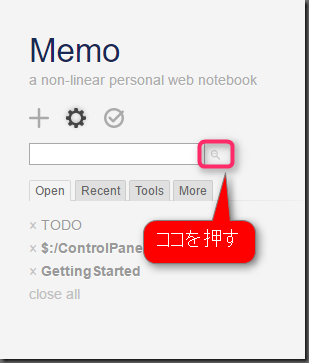
すると検索窓の付いたTiddlerが表示されるが、なぜか最初はSystem Tiddlerを対象にした検索になっている。そこで、このTiddlerの内容を以下のように変更する。
「System」という部分を「Standard」に変えただけ。
そして、設定画面の「Default tiddlers」を以下のように設定する。

これで、初期画面が以下のように表示されるようになる。
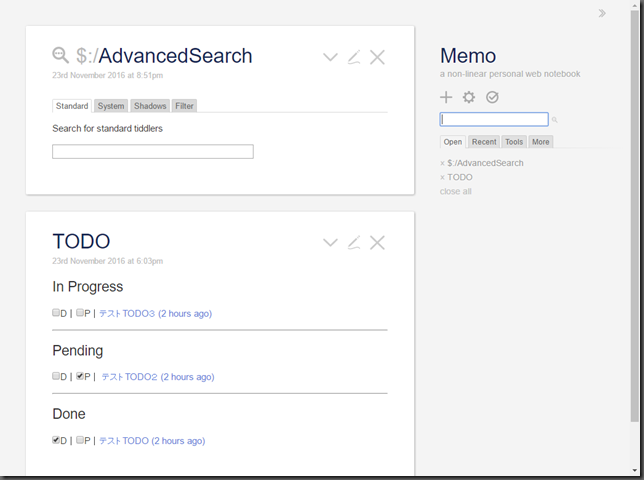
この検索は以下のように動作するので、通常の検索エンジンのような感覚で使える。
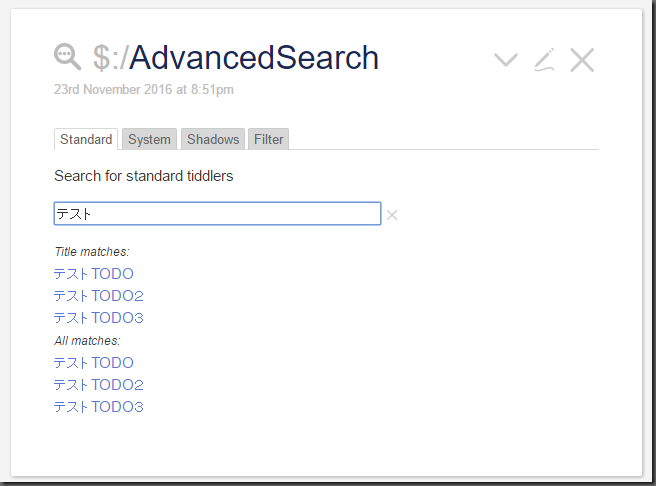
今回は以上。とりあえずTODO管理ができる状態にはなった。


コメント